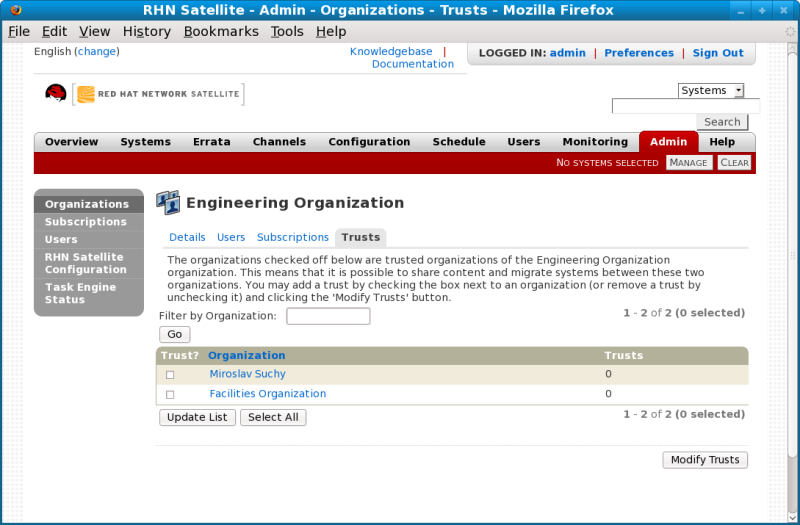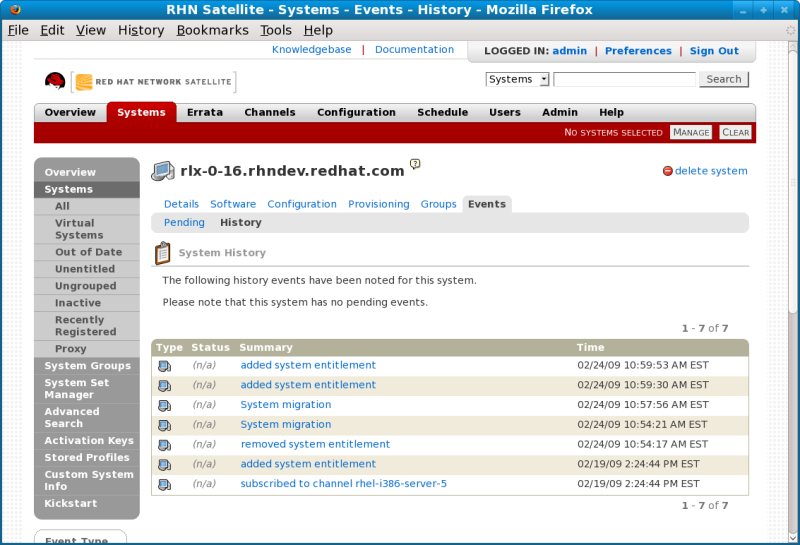6.6. Trusts d'organisations
Les organisations peuvent partager leurs ressources les unes avec les autres en établissant un trust organisationnel dans le Satellite. Un trust organisationnel est bi-directionnel, c'est-à-dire qu'une fois qu'un administrateur de Satellite établit un trust entre une ou plusieurs organisations, l'administrateur d'organisation de chaque organisation est libre de partager autant ou aussi peu de ressources qu'ils le souhaitent. C'est à chaque administrateur d'organisation de déterminer quelles ressources partager, et quelles ressources partagées en provenance d'autres organisations, faut-il utiliser dans le trust.
Note
Seuls les administrateurs d'organisation sont capables de partager leur contenu personnalisé. Seuls les administrateurs de Satellite allouent des droits d'accès à des logiciels ou à des systèmes à chaque organisation.
6.6.1. Mettre en place un trust organisationnel
Copier lienLien copié sur presse-papiers!
Un administrateur d'organisation peut créer un trust entre deux ou plusieurs organisations. Pour cela, cliquer sur le lien Organisations qui se trouve sur le menu de la page principale Admin.
Cliquer sur le nom d'une des organisations et sur la page Details, cliquer sur le sous-onglet Trusts.
Sur le sous-onglet Trusts, il y a une liste de tous les autres trusts présents sur RHN Satellite. Vous pouvez utiliser ici la case Filter by Organization (filtrer par organisation) pour réduire la longue liste d'organisations à un sous-ensemble particulier.
Figure 6.5. Trusts d'organisations
Cliquer les cases situées à côté des noms des organisations que vous souhaitez trouver dans le trust organisationnel, dans l'organisation courante et cliquer sur le bouton (modifiez les trusts).
6.6.2. Partager les canaux de contenu entre les organisations dans un trust
Copier lienLien copié sur presse-papiers!
Une fois que le trust organisationnel a été établi, les organisations peuvent maintenant partager des contenus, comme des canaux de logiciels personnalisés, avec d'autres organisations du trust. Il existe trois niveaux de partage des canaux qui peuvent être appliqués à chaque canal pour le contrôle de l'accès aux canaux finer-grained.
Note
Les organisations ne peuvent pas partager le canaux Red Hat car ils sont disponibles à toutes les organisations qui ont accès à ces canaux.
Pour partager un canal personnalisé avec une autre organisation, procéder aux étapes suivantes :
- Connectez-vous au Satellite avec le nom d'utilisateur de l'administrateur d'organisations.
- Cliquez sur l'onglet canaux.
- Sur le menu situé sur le côté, cliquer sur Manage Software Channels.
- Cliquer sur le canal personnalisé que vous souhaitez partager avec les autres organisations.
- Dans la section Channel Access Control de la pageDetails, il y a trois choix de partage pour Organizational Sharing.
- Private — Rend le canal privé, de façon à ce qu'il ne puisse pas être accédé par une organisation en dehors du propriétaire du canal.
- Protected — Autorise le canal à être accédé par des organisations spécifiques de confiance, de votre choix.
Note
Sélectionner le partage Protected (protégé) affiche une page séparée qui vous invite à confirmer que vous donnez accès aux canal à des organisations en cliquant sur(Donner l'accès et confirmer). - Public — Permet à toutes les organisations du trust d'accéder au canal personnalisé.
Cliquer sur le bouton radio qui se trouve à côté de votre sélection et cliquer sur (mettez le canal à jour).
Maintenant, tout administrateur d'organisations faisant partie du trust auquel vous avez donné accès à votre canal personnalisé, peut autoriser ses systèmes client à installer et à mettre à jour des paquetages à partir du canal partagé.
Note
Si vous avez un système qui est enregistré sur un canal partagé, et que l'administrateur organisationnel du canal partagé change les droits d'accès au canal, alors le système va perdre ce canal. S'il change le droit d'un canal de base, alors le système n'aura pas de canal de base sur la page Systems (systèmes) et ne recevra pas de mises à jour.
6.6.3. Migrer des systèmes d'une organisation de confiance à une autre.
Copier lienLien copié sur presse-papiers!
En plus de partager les canaux de logiciels, les organisations d'un même trust peuvent migrer les systèmes vers d'autres organisations de confiance, en utilisant un utilitaire nommé
migrate-system-profile.
L'utilisation de
migrate-system-profile est basée sur la ligne de commande, et utilise des systemIDs et des orgIDs en tant qu'arguments pour spécifier ce qui est déplacé et quelle est son organisation de destination.
Pour utiliser la commande
migrate-system-profile, vous devrez installer le paquetage spacewalk-utils. Vous n'aurez pas besoin d'être connecté au serveur du Satellite pour utiliser migrate-system-profile; mais, si vous ne le faites pas, vous devrez préciser le nom d'hôte et l'adresse IP du serveur dans le commutateur de ligne de commande.
Note
Quand une organisation migre un système avec la commande
migrate-system-profile, le système ne contient plus les anciens droits d'accès ou les abonnements aux canaux de l'organisation d'origine (source organization). Cependant, l'historique du système est préservé, et peut être accédé par le nouvel administrateur d'organisations pour simplifier la suite du processus de migration, qui inclut l'abonnement aux canaux de base et l'obtention des droits d'accès.
6.6.3.1. Utiliser migrate-system-profile
Copier lienLien copié sur presse-papiers!
Vérifiez l'ID du système devant être migré, l'ID de l'organisation vers laquelle le système va migrer et le nom d'hôte ou l'adresse IP du serveur Satellite si vous exécutez la commande depuis une autre machine. Une fois que vous possédez ces données, l'utilisation à partir de la ligne de commande est comme suit :
migrate-system-profile --satellite {SATELLITE HOSTNAME OR IP} --systemId={SYSTEM ID} --to-org-id={DESTINATION ORGANIZATION ID}
migrate-system-profile --satellite {SATELLITE HOSTNAME OR IP} --systemId={SYSTEM ID} --to-org-id={DESTINATION ORGANIZATION ID}
Ainsi, si le département des finances (créé en tant qu'organisation dans RHN Satellite avec OrgID 2) souhaite migrer un poste de travail (avec le SystemID 10001020) depuis le département d'ingénierie, mais que l'administrateur de l'organisation Finance n'a pas d'accès shell au serveur RHN Satellite. Le nom d'hôte RHN Satellite est satserver.example.com.
L'administrateur de l'organisation Finance devra alors saisir ce qui suit dans une invite shell :
migrate-system-profile --satellite satserver.example.com --systemId=10001020 --to-org-id=2
migrate-system-profile --satellite satserver.example.com --systemId=10001020 --to-org-id=2
L'administrateur de l'organisation Finance est alors invité à saisir ses nom d'utilisateur et mot de passe (à moins que ceux-ci n'aient été spécifiés en utilisant
--username= et --password= à la ligne de commande).
L'administrateur de l'organisation Finance serait alors en mesure d'apercevoir le système à partir de la page Systèmes lorsque connecté à l'interface web de RHN Satellite. L'administrateur de l'organisation Finance peut alors terminer le processus de migration en assignant un canal de base et en conférant au client des droits d'accès, de la même façon qu'il le ferait pour n'importe quel système enregistré dans son organisation, qui serait disponible à partir de la page History (Historique) du système dans le sous-onglet Events (Événements).
Figure 6.6. Historique du système
Note
L'administrateur de Satellite peut migrer un système d'une organisation de confiance à une autre au sein du trust. Cependant, les administrateurs d'organisations peuvent uniquement migrer un système de leur propre organisation vers une autre au sein du trust.
Les Administrateurs de Satellites qui ont besoin de migrer plusieurs systèmes à la fois, peuvent utiliser l'option
--csv de migrate-system-profile pour automatiser le processus, en utilisant une simple liste des systèmes à migrer séparés par des virgules.
L'ID du système devrait être contenu dans une ligne du fichier CSV, pour pouvoir être migré également en tant qu'ID d'organisation de destination, sous le format suivant :
systemId,to-org-id
systemId,to-org-idsystemId, ainsi, pourrait être 1000010000, alors que to-org-id pourrait être 4. Donc, un CSV compatible pourrait ressembler à ce qui suit :
1000010000,3 1000010020,1 1000010010,4
1000010000,3
1000010020,1
1000010010,4
Pour plus d'informations sur l'utilisation de
migrate-system-profile, reportez-vous à lapage du manuel en saisissant man migrate-system-profile ou bien, dans le cas d'un simple écran d'assistance, saisissez migrate-system-profile -h.